win7旗舰版鼠标设置在哪,win7旗舰版设置鼠标教程
时间:2016-10-12 来源:互联网 浏览量:
win7的鼠标指针怎么更改成自己喜欢的呢?在哪里我们可以设置呢?下面就跟大家分享win7旗舰版鼠标设置在哪。
win7旗舰版设置鼠标教程
1、首先,我们需要打开自己的win7电脑,在电脑桌面左下角的地方,找到“开始”菜单选项,然后点击它。

2、在“开始”菜单里,我们在右边的那栏里,找到“控制面板”的选项,然后点击它。

3、在控制面板里,我们会发现有个“外观和个性化”的设置,找到它,然后点击下面的“更改主题”选项。

4、在打开后的主题选项里,左面有三个选项,我们找到第二个“更改鼠标指针”的选项,然后点击它。
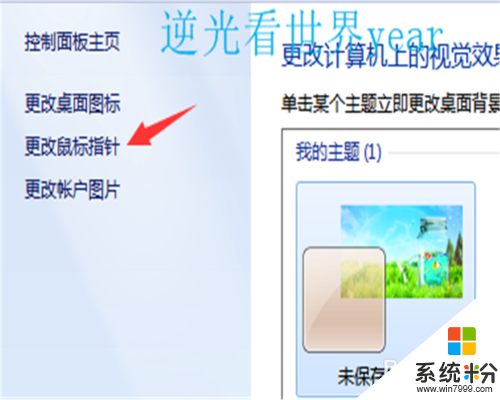
5、然后在指针的选项中,我们可以发现好多种系统方案,根据这些选项,我们可以选择自己喜欢的类型,然后点击下面的设置就可以啦。
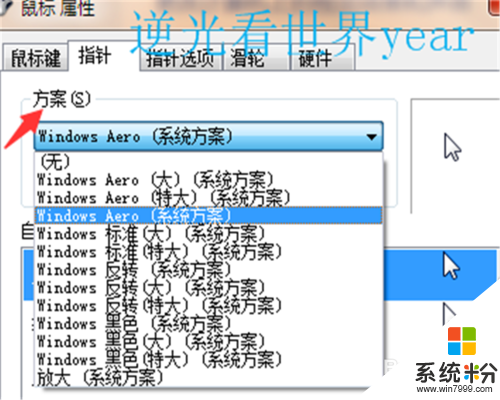
6、在指针的选项中,我们可以调整自己的鼠标指针移动速度,直到自己感觉着合适舒服就可以啦。
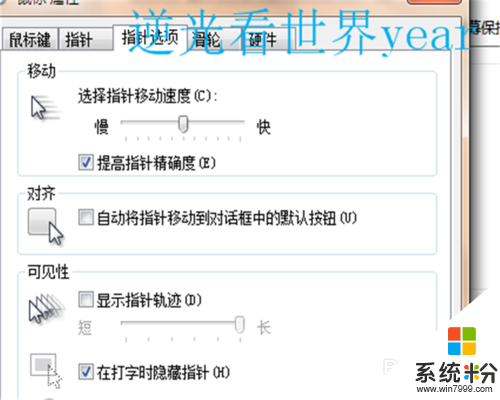
7、在滑轮的选项中,我们可以设置滚动滑轮一个齿格浏览的数字行数,或者一次滚动一个屏幕,这点需要大家根据自己的浏览速度与习惯,自己做出相应的选择。看完后,大家是不是了解了win7鼠标设置的方法了呢?赶紧自己动手试试吧!
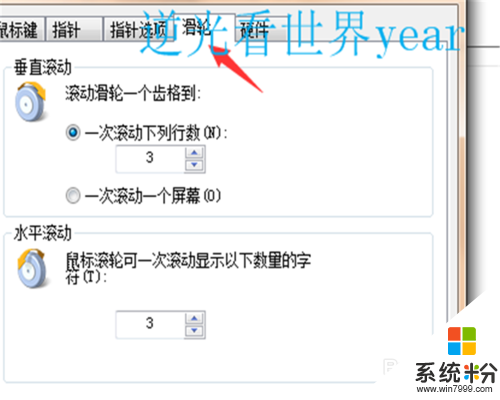
【win7旗舰版鼠标设置在哪】按照上述的步骤来操作就可以了,更多关于官方电脑系统下载后安装或者使用的疑问都可以上系统粉官网查看。
我要分享:
相关教程
- ·win7鼠标设置在哪,win7鼠标设置方法
- ·win7旗舰版鼠标唤醒的方法 怎么用鼠标唤醒win7旗舰版
- ·win7鼠标右键菜单如何设置,win7鼠标右键菜单设置教程
- ·解析Win7旗舰版系统鼠标光标乱移动的解决方法 如何解决Win7旗舰版系统鼠标光标乱移动
- ·win7鼠标滚动如何设置 win7鼠标滚动设置的方法
- ·Win7旗舰版关闭鼠标唤醒电脑功能的方法有哪些 Win7旗舰版如何关闭鼠标唤醒电脑功能
- ·win7系统电脑开机黑屏 Windows7开机黑屏怎么办
- ·win7系统无线网卡搜索不到无线网络 Win7电脑无线信号消失怎么办
- ·win7原版密钥 win7正版永久激活密钥激活步骤
- ·win7屏幕密码 Win7设置开机锁屏密码的方法
Win7系统教程推荐
- 1 win7原版密钥 win7正版永久激活密钥激活步骤
- 2 win7屏幕密码 Win7设置开机锁屏密码的方法
- 3 win7 文件共享设置 Win7如何局域网共享文件
- 4鼠标左键变右键右键无法使用window7怎么办 鼠标左键变右键解决方法
- 5win7电脑前置耳机没声音怎么设置 win7前面板耳机没声音处理方法
- 6win7如何建立共享文件 Win7如何共享文件到其他设备
- 7win7屏幕录制快捷键 Win7自带的屏幕录制功能怎么使用
- 8w7系统搜索不到蓝牙设备 电脑蓝牙搜索不到其他设备
- 9电脑桌面上没有我的电脑图标怎么办 win7桌面图标不见了怎么恢复
- 10win7怎么调出wifi连接 Win7连接WiFi失败怎么办
Win7系统热门教程
- 1 win7连接上wifi但上不了网的解决方法!
- 2 win7 32位系统屏幕分辨率怎么设置,win7系统调整屏幕分辨率的方法
- 3 请问win7怎样维护 win7需要什么维护方法
- 4简单瘦身 让win7健步如飞
- 5怎样在win7旗舰版中创建一键重启或关闭休眠模式的快捷方式? 在win7旗舰版中创建一键重启或关闭休眠模式的快捷方式的方法?
- 6新萝卜家园win7系统怎么在办公设备上手动添加扫描仪 新萝卜家园win7系统在办公设备上手动添加扫描仪的方法
- 7win7系统如何显示隐藏文件及文件夹 win7系统怎么显示隐藏文件及文件夹的
- 8Win7如何备份注册表 Win7备份注册表的方法
- 9win7不能观看网络视频怎么办|win7不能在线看视频的解决方法
- 10怎么用PXE安装多台win7网络 用PXE安装多台win7网络的方法
最新Win7教程
- 1 win7系统电脑开机黑屏 Windows7开机黑屏怎么办
- 2 win7系统无线网卡搜索不到无线网络 Win7电脑无线信号消失怎么办
- 3 win7原版密钥 win7正版永久激活密钥激活步骤
- 4win7屏幕密码 Win7设置开机锁屏密码的方法
- 5win7怎么硬盘分区 win7系统下如何对硬盘进行分区划分
- 6win7 文件共享设置 Win7如何局域网共享文件
- 7鼠标左键变右键右键无法使用window7怎么办 鼠标左键变右键解决方法
- 8windows7加密绿色 Windows7如何取消加密文件的绿色图标显示
- 9windows7操作特点 Windows 7的特点有哪些
- 10win7桌面东西都没有了 桌面文件丢失了怎么办
